Note :
- Ce tutoriel nécessite l'accès à Oracle Cloud. Pour vous inscrire à un compte gratuit, voir Introduction à l' niveau gratuit d'Oracle Cloud Infrastructure.
- Il utilise des exemples de valeurs pour les données d'identification, la location et les compartiments Oracle Cloud Infrastructure. À la fin de votre laboratoire, remplacez ces valeurs par celles propres à votre environnement en nuage.
Activer l'accès transparent à la plate-forme de conteneur Red Hat OpenShift sur OCI depuis les réseaux sur place vers les réseaux en nuage virtuels de la même région
Présentation
La connectivité à distance à une plate-forme de conteneur Red Hat OpenShift sur le cluster Oracle Cloud Infrastructure (OCI) améliore la flexibilité et l'efficacité opérationnelle en permettant une gestion et une collaboration centralisées entre les équipes réparties. Il prend en charge la configuration du cloud hybride, assurant l'évolutivité et une communication fluide. Les connexions sécurisées favorisent également la continuité des activités et la rentabilité, simplifient les opérations et assurent un accès résilient dans divers segments de réseau.
Ce tutoriel guide les utilisateurs dans la connexion de leurs environnements sur place et des réseaux en nuage virtuels OCI de la même région à une grappe Red Hat OpenShift Container Platform. Il couvre les configurations réseau et les meilleures pratiques pour établir une connectivité sécurisée et transparente, assurant ainsi une performance de grappe optimale sur l'ensemble des environnements.
Architecture
-
Grappe de plate-forme de conteneur Red Hat OpenShift déployée dans le VCN
demo-openshiftavec CIDR10.73.0.0/16. -
Nous avons sculpté un petit sous-réseau qui est
10.241.20.0/28sur le VCN de charge de travail, ce qui nécessitera l'accès à l'URL de grappe de la plate-forme de conteneur Red Hat OpenShift. -
Le sous-réseau sur place
10.10.10.0/24doit accéder à l'URL de grappe de la plate-forme de conteneur Red Hat OpenShift.
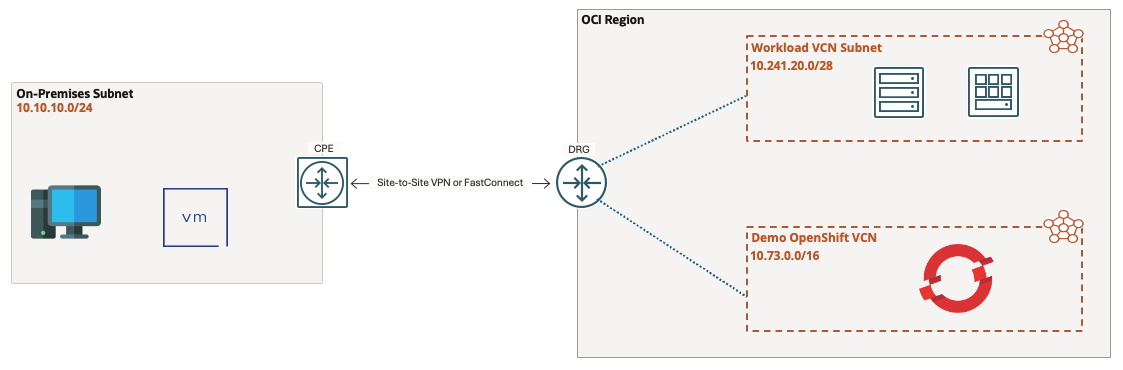
Objectifs
-
Activer l'accès à une plate-forme de conteneur Red Hat OpenShift sur une grappe OCI à partir des environnements sur place et d'autres réseaux en nuage virtuels OCI dans la même région. Voyez comment configurer des paramètres réseau qui facilitent une connectivité sécurisée et fiable de leur infrastructure sur place vers la grappe Red Hat OpenShift Container Platform. En outre, ce tutoriel explique comment établir la connectivité entre plusieurs réseaux en nuage virtuels OCI et la grappe Red Hat OpenShift Container Platform, en créant un réseau unifié.
-
Familiarisez-vous avec les composants de réseau essentiels tels que DRG et le RPV IPSec, essentiels pour une intégration transparente entre les environnements distribués et la grappe Container Platform Red Hat OpenShift. Ce tutoriel vise à équiper les utilisateurs des connaissances nécessaires pour configurer et maintenir des connexions réseau efficaces et sécurisées dans une configuration en nuage hybride.
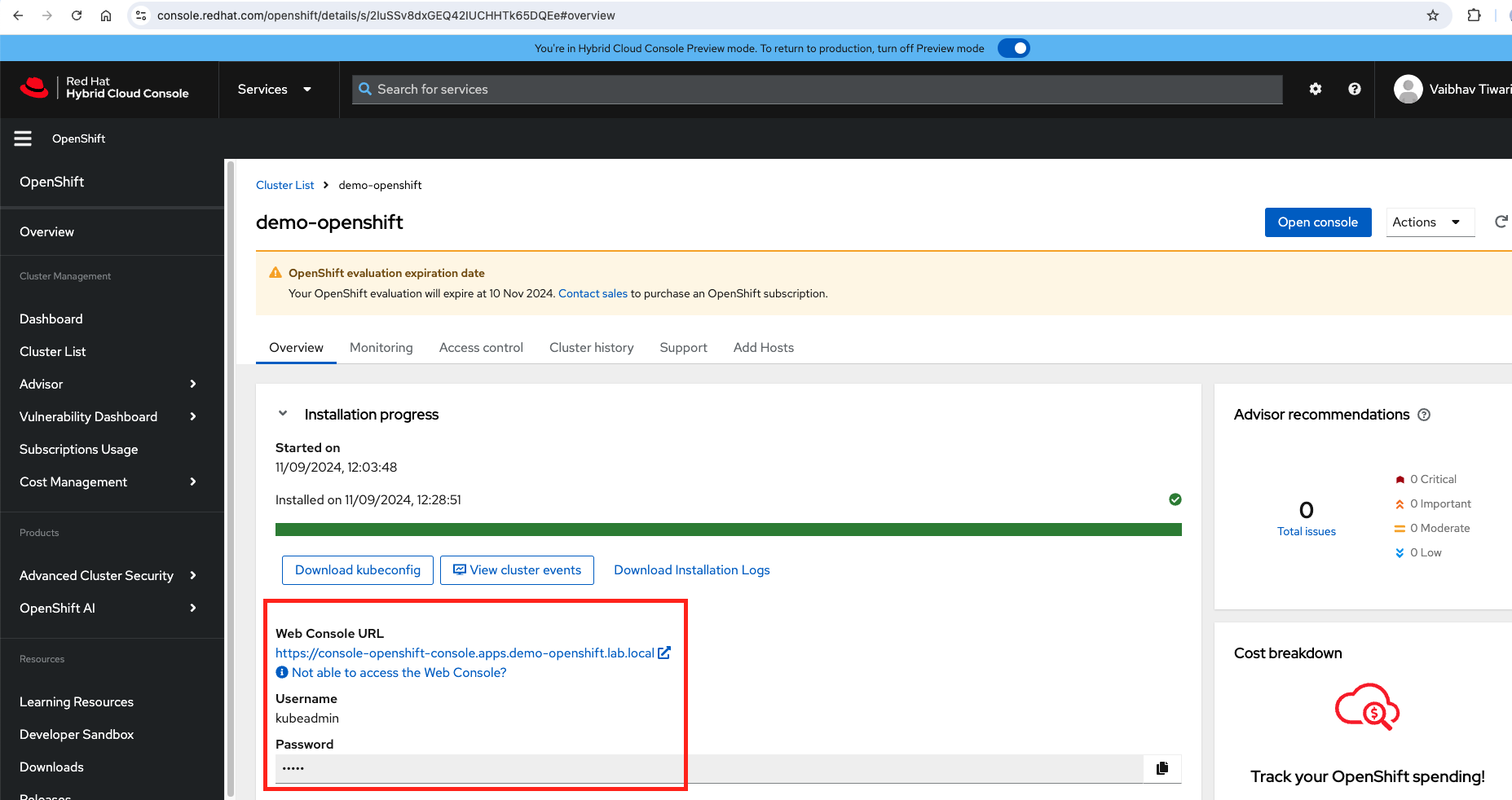
Préalables
-
L'environnement sur place et OCI doivent être connectés à l'aide d'un RPV IPSec ou FastConnect avec une connectivité active.
-
Les deux réseaux en nuage virtuels OCI doivent être connectés aux passerelles de routage dynamique (DRG).
-
Grappe de plate-forme de conteneur Red Hat OpenShift déployée sur OCI native.
-
Notez l'URL de grappe de la plate-forme de conteneur Red Hat OpenShift et les données d'identification
kubeadmin. -
Créez le sous-réseau sur le VCN de charge de travail et dans l'environnement sur place qui a besoin de connectivité à l'URL de grappe de la plate-forme de conteneur Red Hat OpenShift.
-
Publiez la plate-forme de conteneur Red Hat OpenShift sur le déploiement OCI, dans le cadre de l'architecture, nous créons deux équilibreurs de charge OCI. Notez l'adresse IP de l'équilibreur de charge se terminant par
app_apps_lb.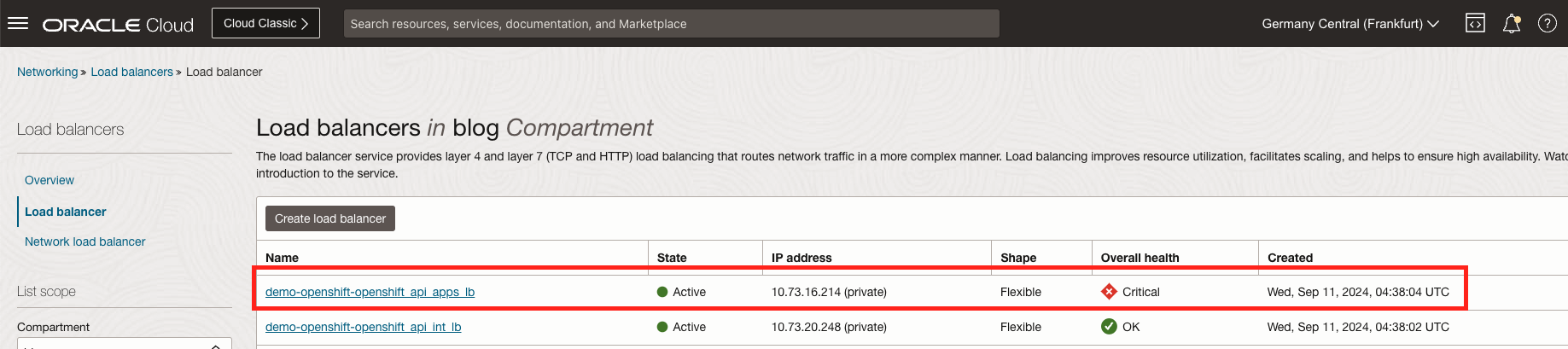
Tâche 1 : Activer la plate-forme de conteneur Red Hat OpenShift sur le module d'écoute du système de noms de domaine (DNS) du VCN OCI
-
Connectez-vous à la console OCI, naviguez jusqu'à Réseau, Réseaux en nuage virtuels, Détails des réseaux en nuage virtuels et cliquez sur le lien du résolveur DNS.
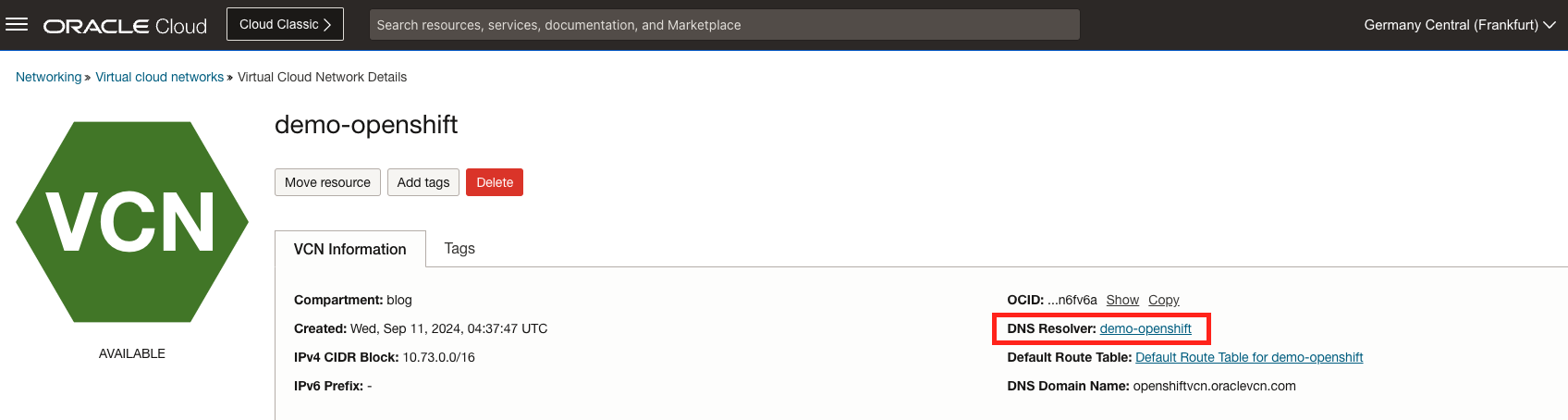
-
Cliquez sur Points d'extrémité et entrez les informations suivantes pour créer un point d'extrémité. Cliquez sur Créer un point d'extrémité.
- Nom : Entrez
openshift_listener. - Sélectionner un sous-réseau : Sélectionnez le sous-réseau privé.
- Type de point d'extrémité : Sélectionnez Écoute.
- Adresse IP d'écoute : Laissez-la vide.
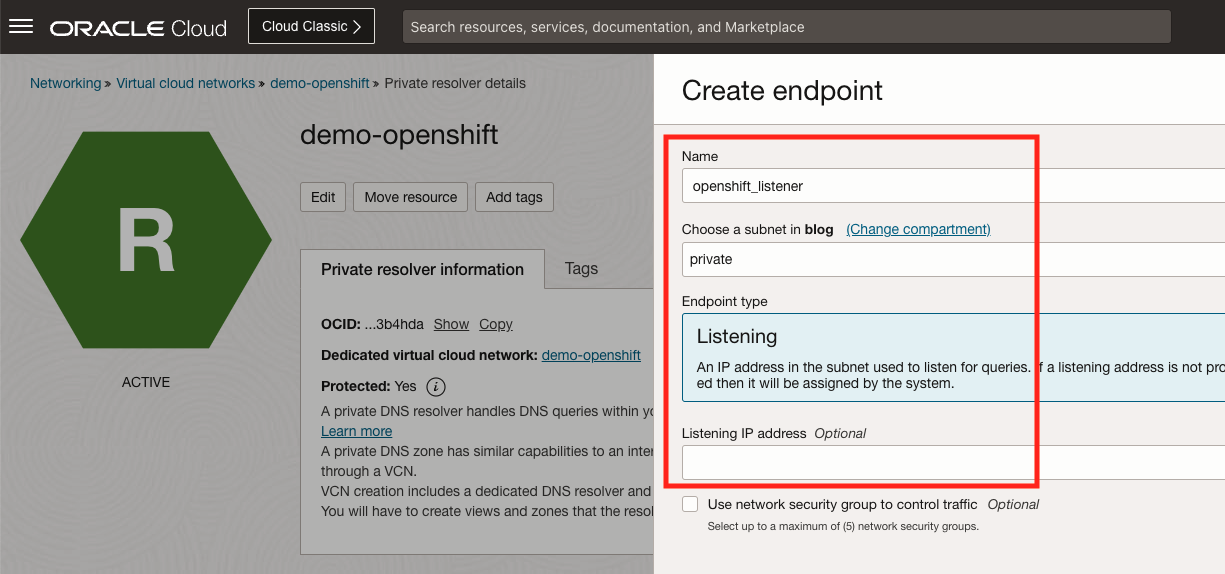
Cela créera un point d'extrémité de module d'écoute. Prenez note de cette adresse IP, car elle sera nécessaire dans la prochaine tâche.
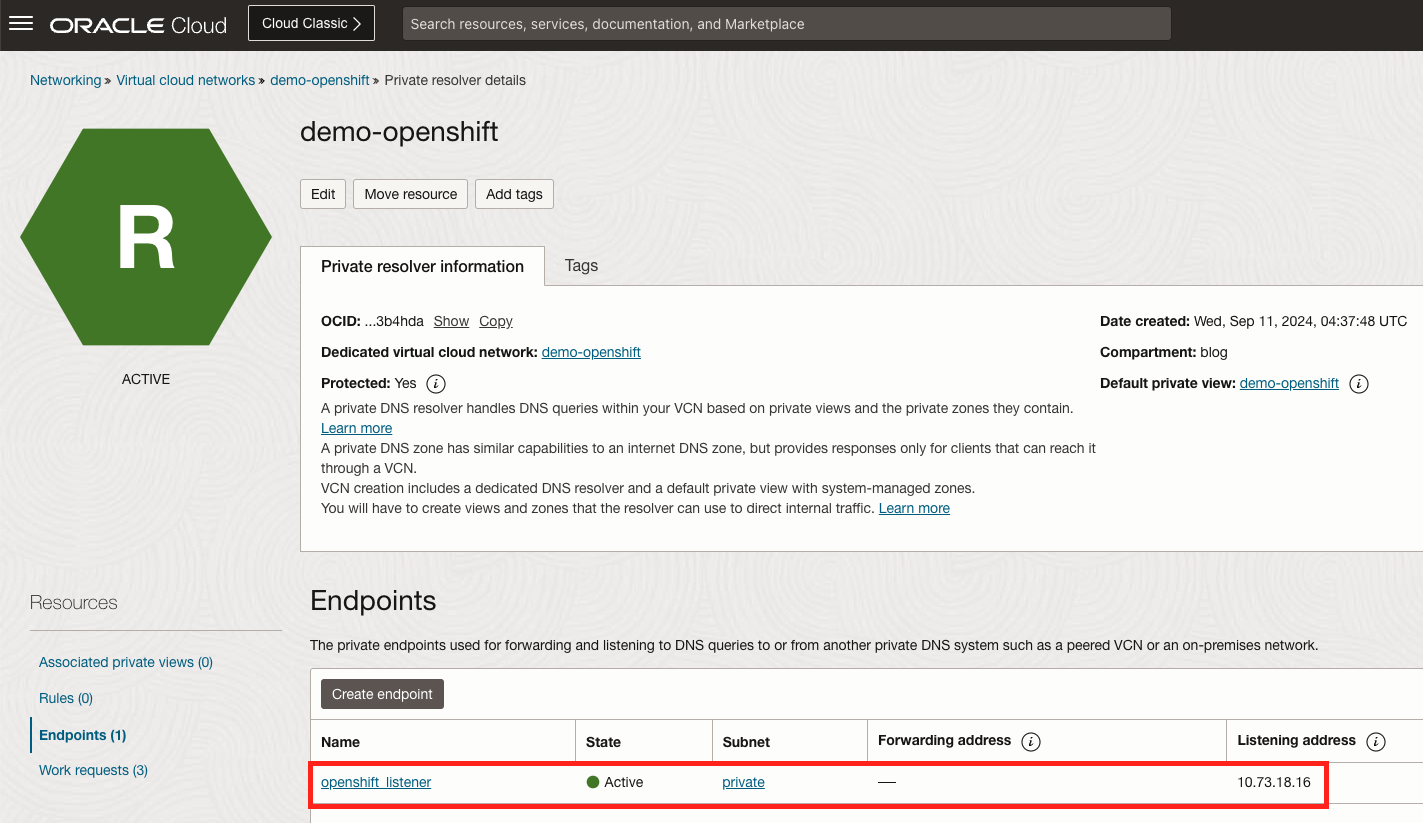
- Nom : Entrez
Tâche 2 : Configurer le transmetteur DNS sur le VCN de charge de travail
Dans cette tâche, nous allons créer et activer le transmetteur DNS sur le VCN de charge de travail.
-
Allez à la console OCI, naviguez jusqu'à Réseau, Réseaux en nuage virtuels et cliquez sur le VCN de la charge de travail.
-
Cliquez sur le lien du résolveur DNS et sur les points d'extrémité.
-
Cliquez sur Créer un point d'extrémité et entrez les informations suivantes.
- Nom : Entrez
wrk_vcn_forwarder. - Sélectionner un sous-réseau : Sélectionnez le sous-réseau privé.
- Type de point d'extrémité : Sélectionnez Transfert.
- Adresse IP d'écoute : Laissez-la vide.
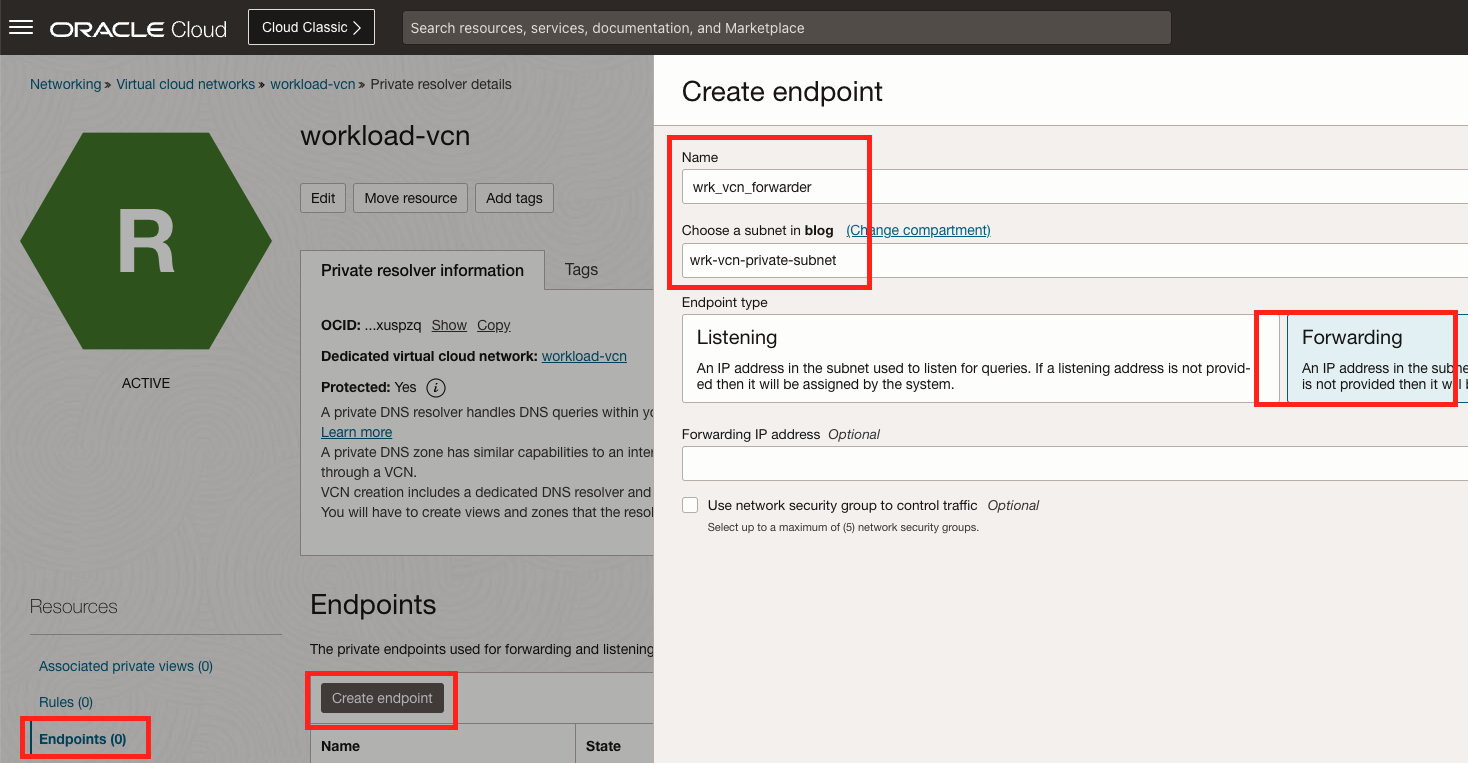
Cela créera un point d'extrémité de transitaire.
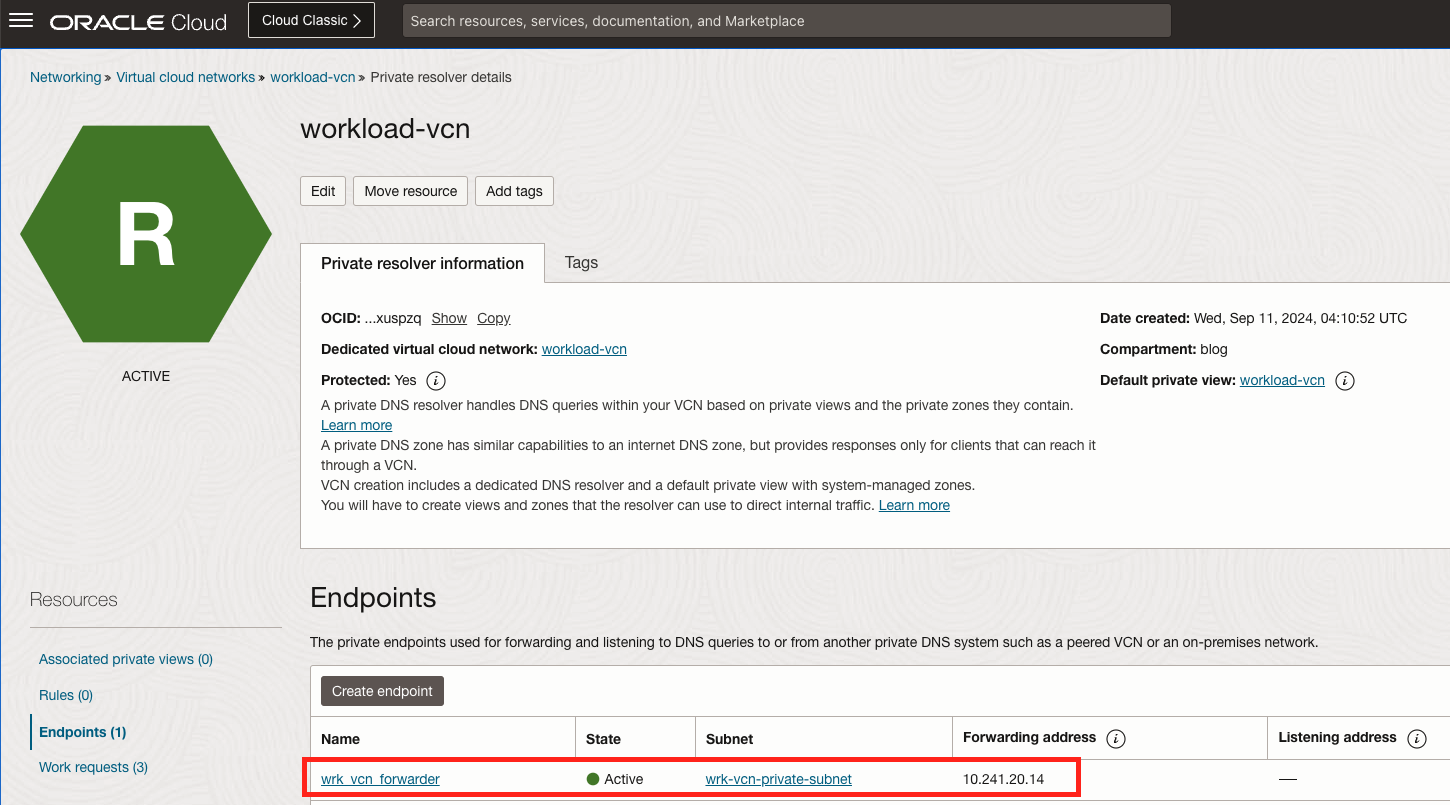
- Nom : Entrez
-
Cliquez sur Règles et Gérer les règles. Entrez les informations suivantes et enregistrez.
- Condition de règle : Entrez Domaines.
- Entrez le point d'extrémité source.
- Adresse IP de destination : Entrez l'adresse du module d'écoute du VCN Red Hat OpenShift qui est
10.73.18.16.
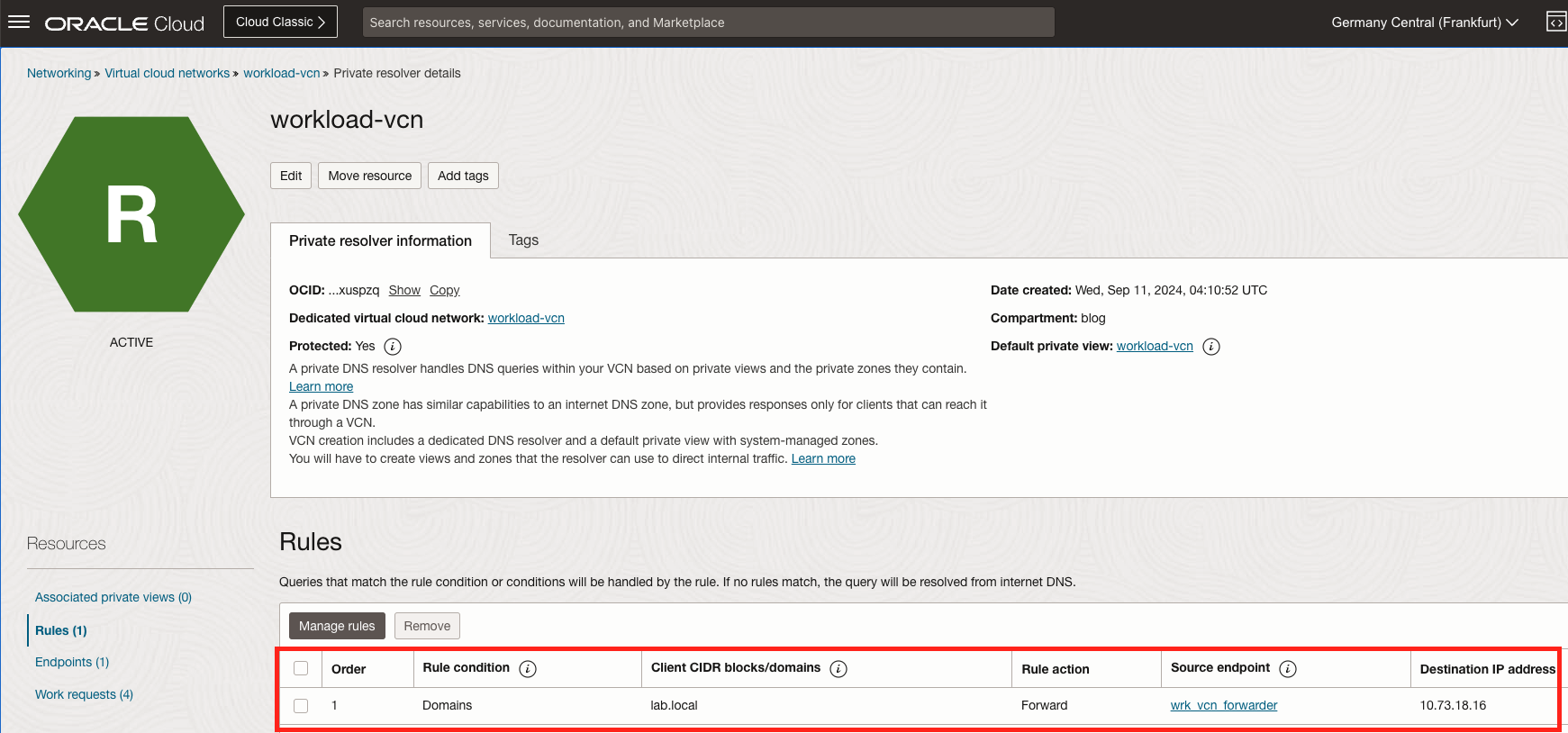
L'image suivante montre la configuration jusqu'à présent.
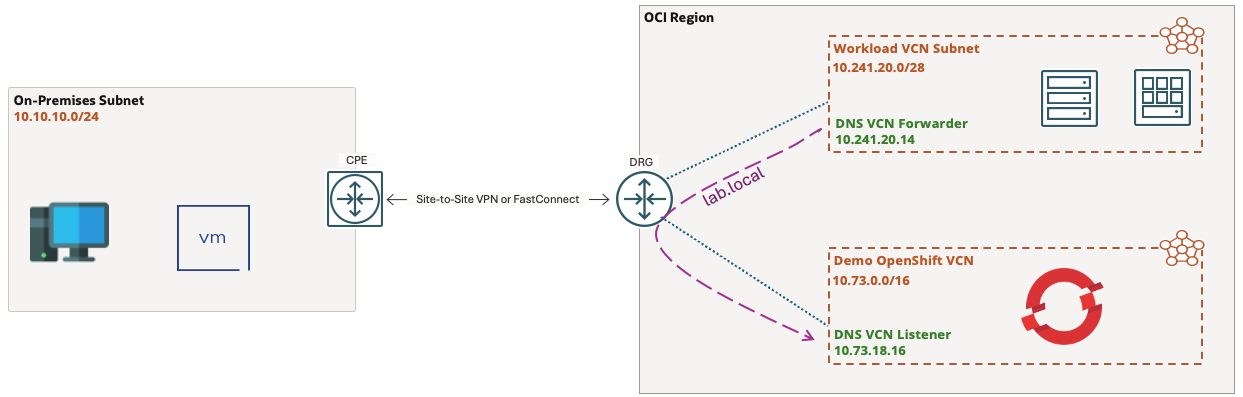
Tâche 3 : Activer la communication sur le sous-réseau privé du VCN Red Hat OpenShift
-
Naviguez jusqu'à Réseau, Réseaux en nuage virtuels, le sous-réseau privé du VCN OpenShift, cliquez sur Détails de la table de routage et activez la communication sur la table de routage.
-
Entrez les détails du bloc CIDR du VCN sur place et de la charge de travail pointant vers la passerelle DRG.
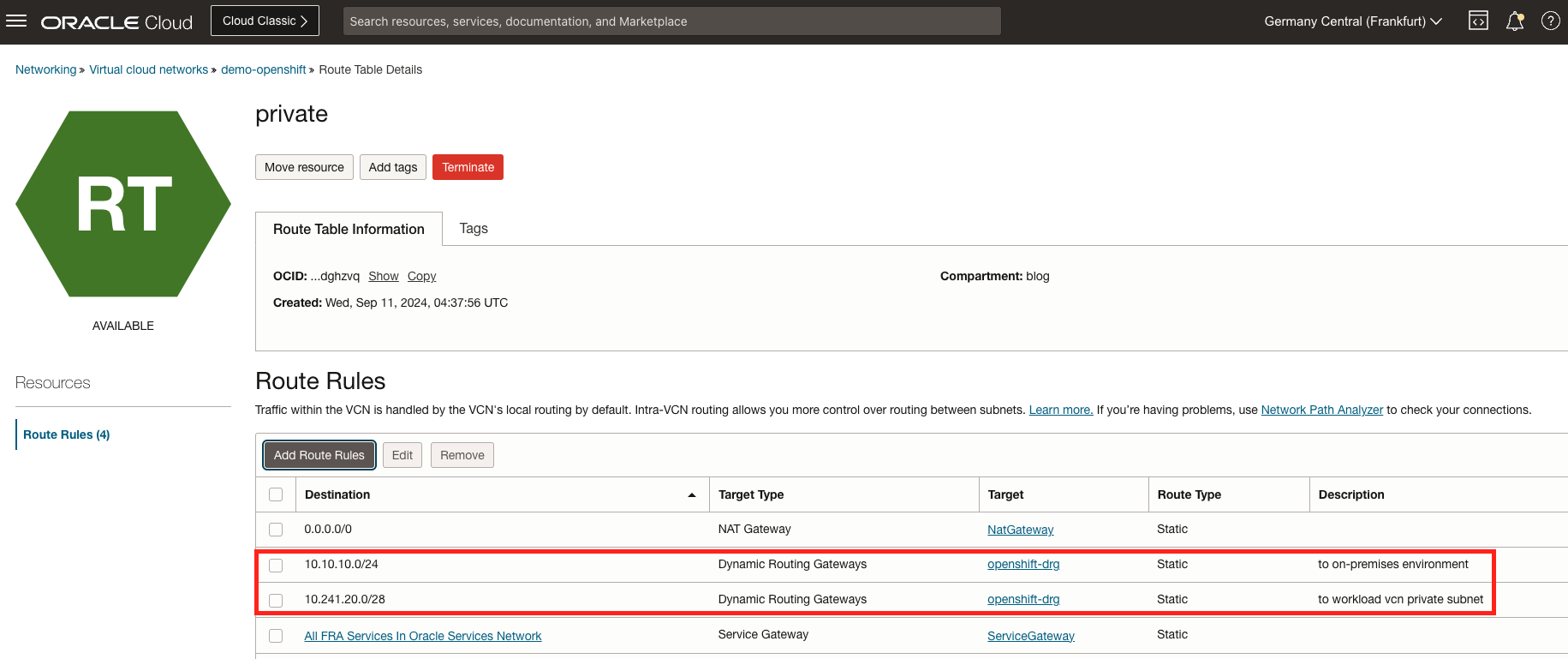
-
Autorisez le trafic à l'aide de la liste de sécurité.
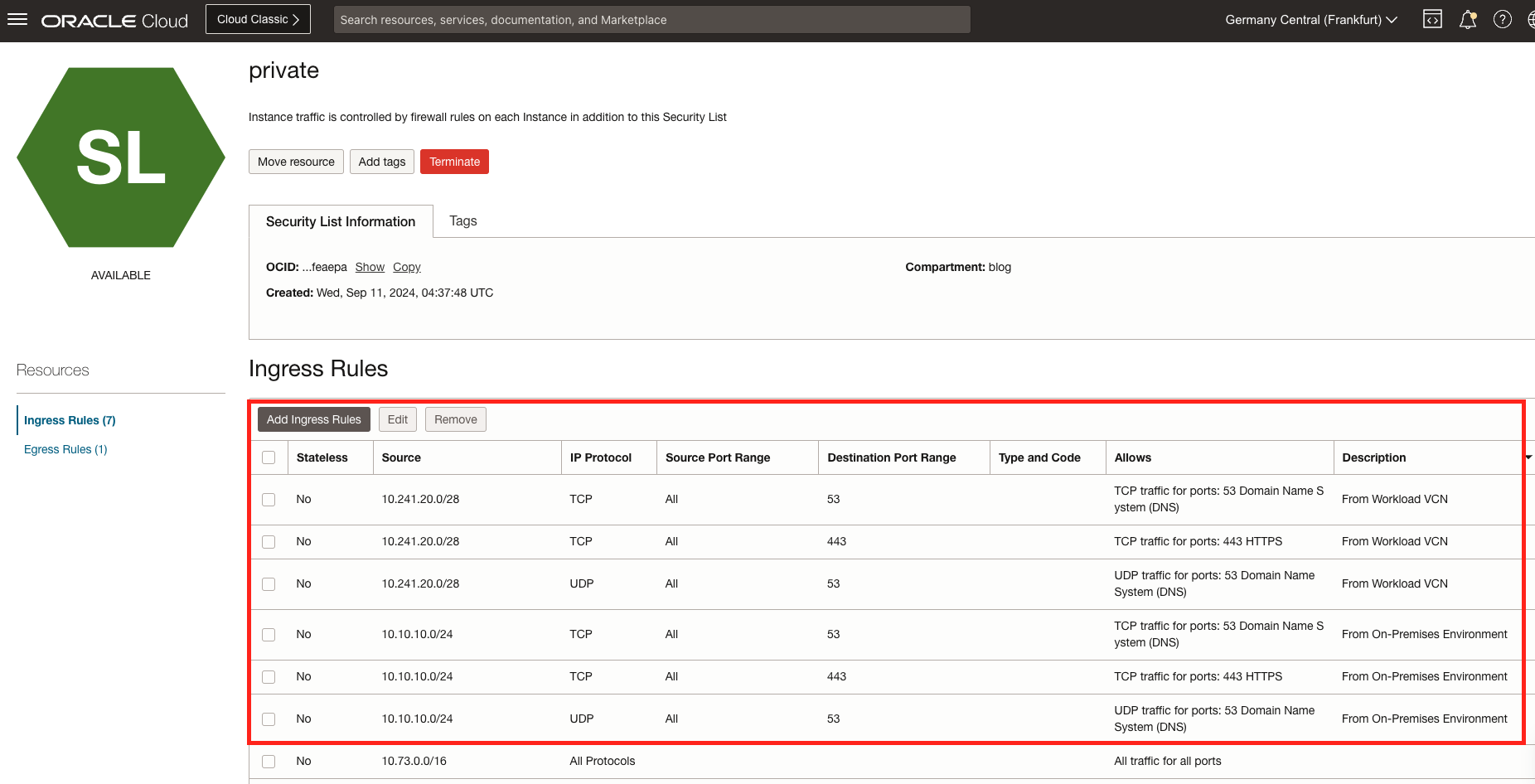
Tâche 4 : Activer la communication au VCN OpenShift Red Hat à partir du VCN de charge de travail
Dans cette tâche, nous allons configurer le routage vers le VCN OpenShift Red Hat.
-
Naviguez jusqu'au sous-réseau approprié du VCN de charge de travail.
-
Cliquez sur la table de routage associée.
-
Ajoutez l'adresse IP privée de l'équilibreur de charge VCN OpenShift Red Hat à partir de la section Préalables pointant vers DRG.
-
Ajoutez l'adresse IP du module d'écoute DNS du VCN OpenShift Red Hat pointant vers la passerelle DRG.
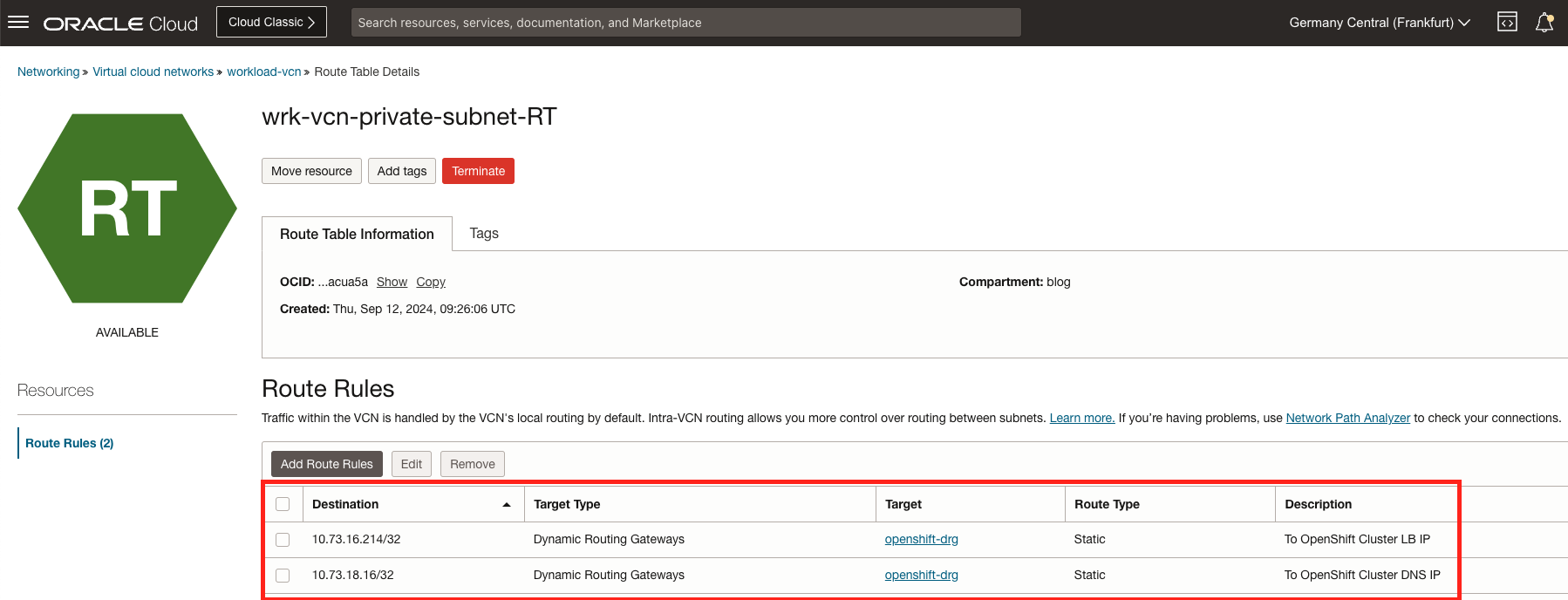
-
Autoriser le trafic à l'aide de la liste de sécurité.
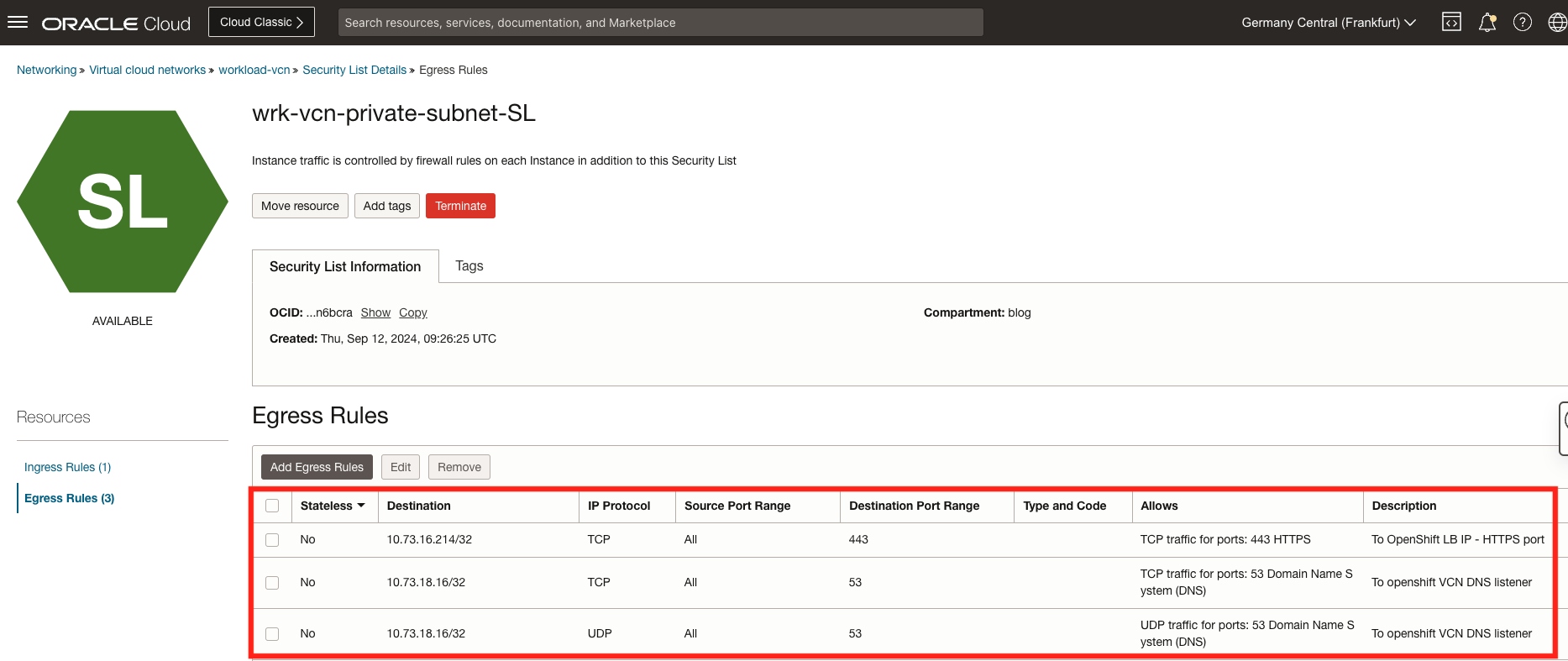
Nous devrions maintenant pouvoir accéder à l'URL de grappe de la plate-forme de conteneur OpenShift et nous y connecter à partir des instances de VCN de charge de travail.
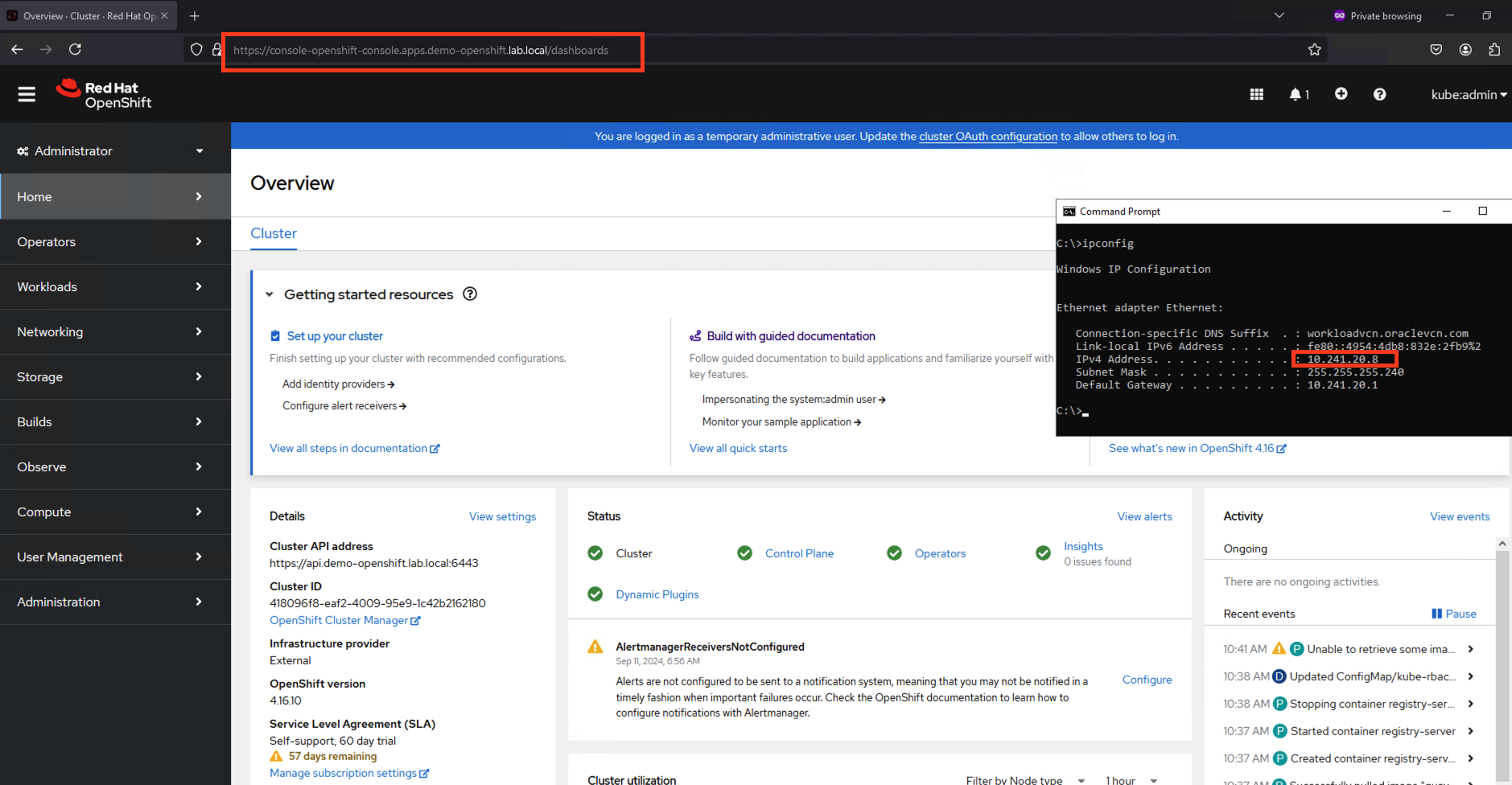
Tâche 5 : Activer la communication au VCN OpenShift Red Hat à partir de l'environnement sur place
Comme nous l'avons déjà mentionné dans la section Préalables :
-
Nous devons avoir une connectivité au VCN OpenShift Red Hat.
-
Les ports requis sont autorisés sur le pare-feu sur place.
Nous devons configurer le transmetteur DNS sur le serveur DNS sur place, en pointant vers le module d'écoute VCN Red Hat OpenShift.
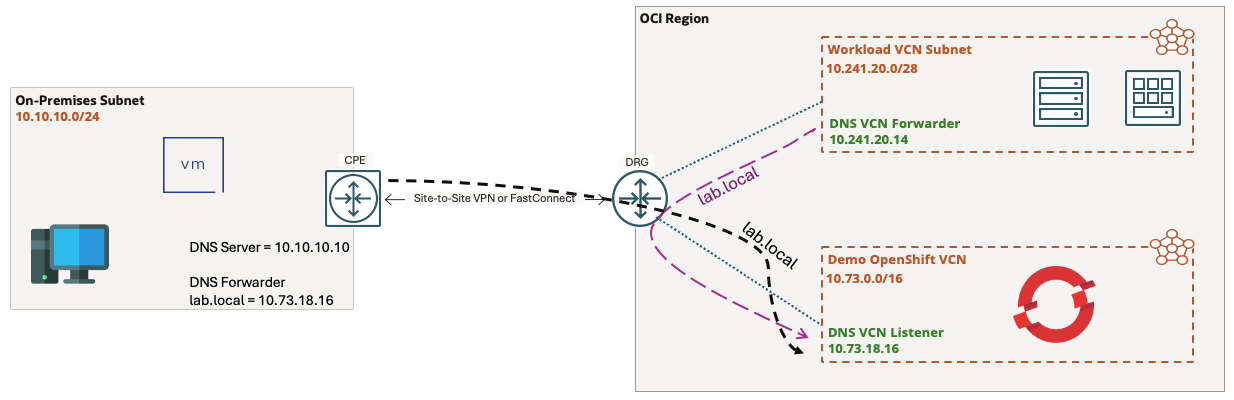
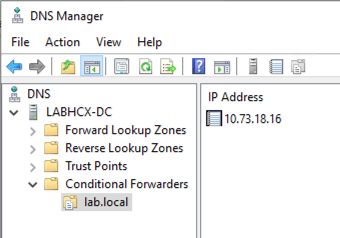
Nous devrions maintenant pouvoir accéder à l'URL de grappe de la plate-forme de conteneur Red Hat OpenShift et nous y connecter à partir de l'instance sur place.
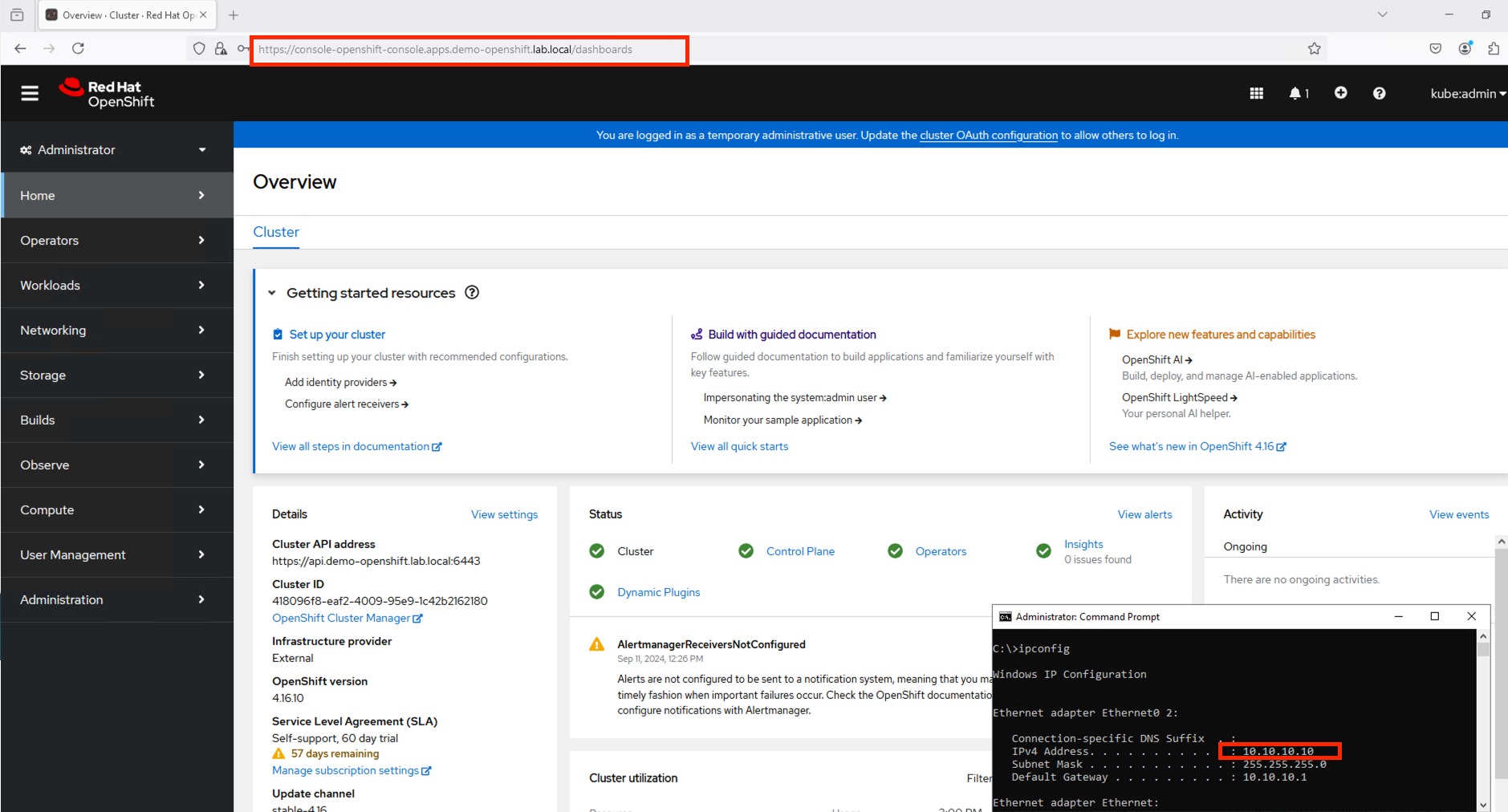
Confirmation
- Auteur - Vaibhav Tiwari (spécialiste des solutions en nuage VMware)
Autres ressources d'apprentissage
Explorez d'autres laboratoires sur la page docs.oracle.com/learn ou accédez à plus de contenu d'apprentissage gratuit sur le canal YouTube d'Oracle Learning. De plus, visitez education.oracle.com/learning-explorer pour devenir un explorateur Oracle Learning.
Pour obtenir de la documentation sur le produit, visitez Oracle Help Center.
Enable Seamless Access to Red Hat OpenShift Container Platform on OCI from On-Premises to VCNs in the Same Region
G16839-01
September 2024